Шановний відвідувач, дозвольте для початку запропонувати Вам Зареєструватися або увійти на сайт під своїм іменем.
Це займе всього декілька хвилин. і ви зможете скористатися безліччю додаткових можливостей нашого сайту.
Раз ви змінили параметри існуючої кисті, і вам сподобався результат і ви хочете зберегти ці зміни, ви повинні зберегти кисть під новим ім'ям. Щоб зробити це, після того, як ви змінили параметри кисті, клікніть на маленьку кнопку в кутку поряд з кошиком. Введіть нове ім'я для кисті, і ваша нова кисть з'явиться в кінці вашого списку кистей. Переконайтеся, що правильно зберегли всю кисть - використавши функцію Зберегти Кисті (Save Brushes), - тому що якщо Photoshop «полетить», всі налаштування будуть скинуті. Але якщо ви збережете їх, то можна буде просто перезавантажити їх заново.
Створення нової кисті
Ось кілька кроків по створенню своєї унікальної кисті.
1. Відкрийте новий файл з білим фоном. Створіть новий шар поверх нього. Максимальний розмір кисті може бути 2500х2500 пікселів.
2. Використовуючи чорний і сірі відтінки, створіть малюнок, який стане вашою пензлем. Ви можете створити кольорову кисть, але вона все одно буде перетворена в чорно-білу, тому краще починати в сірих тонах, щоб спочатку мати уявлення про те, як кисть буде виглядати в майбутньому. Білий буде повністю прозорим, чорний - повністю видимим, сірі відтінки залишаться в середній позиції.

3. Виділіть кисть квадратом і далі: Редагувати - Задати Кисть (Edit - Define Brush Preset). З'явиться віконце, де потрібно буде ввести Ім'я Кисті (Brush Name). Тепер вона з'явиться в кінці вашого списку кистей.
4. Виберіть свою нову кисть зі списку і відкрийте віконце КИСТІ (BRUSHES). Налаштуйте її за своїм бажанням, додаючи розсіювання (scatter), коливання кута (angle jitter), все що завгодно, щоб надати кисті той вид, який вам необхідний. Коли ви закінчите, не забудьте скористатися кнопочкою біля кошика, щоб зберегти настройки. Потім збережіть всю кисть.
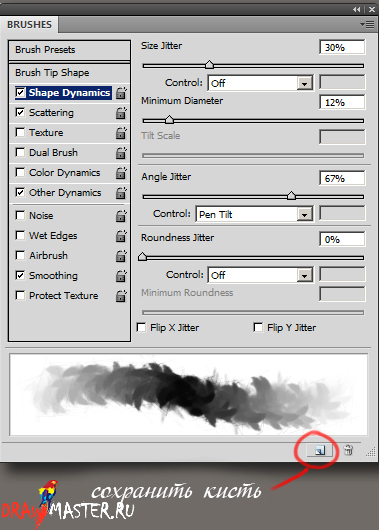

РЕЖИМИ ЗМІШУВАННЯ КИСТЕЙ (BLENDING MODES)
Так само як і Шари (Layers) в Photoshop можуть бути застосовані в різних режимах змішування, при малюванні ви також можете налаштувати свою кисть на різні режими змішування. При малюванні поверх картини в таких режимах, результати виходять зовсім іншими, ніж при малюванні на новому шарі поверх картини в тому ж режимі. Це відбувається тому, що фарба тепер накладається і взаємодіє з кольором, який був нанесений раніше. Встановити режим кисті можна на панелі поруч з китицями (Brushes). Вони згруповані за своєю дією - затемнення, висвітлення, посилення контрасту, інвертування кольорів, і спеціальні ефекти. Тут представлені деякі з найбільш використовуваних режимів, і описано їх дію:
Множення (Multiply):
У цьому режимі всі кольори затемняются.
Накладення (Overlay):
В цьому режимі ваша картина стає більш насиченою. Залежно від того, який колір ви використовуєте - темний або світлий, - в цьому режимі вони будуть ставати яскравіше або темніше, але завжди з більш насиченим характером, ніж в режимі Множення (Multiply). Відмінний спосіб реалістично обіграти відтінки шкіри.
Тут ви бачите три кольори, застосованих в режимі Накладання (Overlay), для насичення ділянок шкіри навколо носа, губ, очей, і додавання тіней.
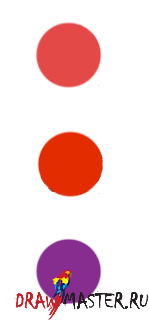

Кольорове Горіння (Color Burn):
Даний режим дуже сильно затемнює кольору, але при цьому також сильно підвищує їх насиченість. Використовуйте дуже акуратно, а то можна захопитися і занапастити картину.
Кольорова Виверт / Кольорове Ухилення (Color Dodge):
В цьому режимі фарби стають яскравими, живими і набувають сяйво. Гарний для спец. ефектів - при малюванні вогню, палаючих спалахів, плазмової енергії, вибухів.
Використання трьох кольорів в режимі Кольоровий виверти (Color Dodge) для створення іскор з палаючими ядрами.
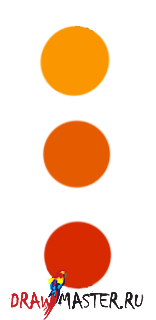

Лінійна Виверт / Лінійне Ухилення (Linear Dodge):
В цьому режимі фарби набувають велику яскравість більш світлим, відбілюючим шляхом.
Три кольори, використаних в режимі лінійної виверти (Linear Dodge), для висвітлення пасм волосся.
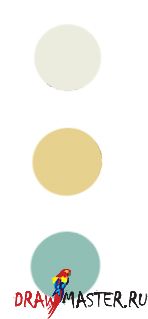

Який пензлем найкраще малювати?
З чого ви взяли, що така кисть існує? Малюйте тієї пензлем, яка вам більше до душі! Тільки пам'ятайте, що найчастіше в практиці малювання можна обійтися однією круглою твердої пензлем (hard round brush). Однією з помилок новачків є повсюдне використання аерографа (airbrush), тому що намагаються домогтися ефекту м'якого фокуса. Це призводить до розмитим краях і розпливчатою зображенні, що не є добре. Так як же тоді грамотно розмивати зображення? Відповідь в наступному питанні:
Як змішувати кольору в Photoshop?
Кращий спосіб добитися плавного переходу між кольорами при малюванні - це малювати при низькій непрозорості (Opacity). Photoshop як такої не має «блендера». Але ви також можете використовувати для цього інструмент Палець / Грязь (Smudge). Однак цей інструмент може зробити згубний дію, і причини цього є. При неправильному використанні він створює як би брудні плями. Але якщо налаштувати розсіювання (scatter), і намно-о-о-ого зменшити інтенсивність, аж до 8%, то можна домогтися цілком хорошого розмиття між квітами. Кисті з різними кінчиками і різними настройками можуть по-різному змішувати фарби, від смужок до водяного розмиття.
Тут показано, як різні кисті можуть виступати в ролі размивателя (інтенсивність 8%, 70%, 90%)
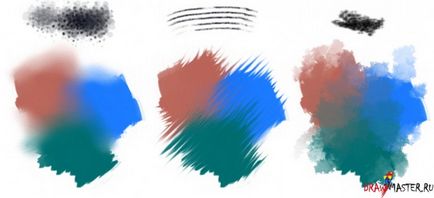
Натисніть на картинку, щоб подивитися зображення в повному розмірі і 100% якості.
Чи можна для додавання тіней і відблисків використовувати тільки режими Горіння (Burn) і виверти (Dodge)?
Горіння і Виверт володіє своєю дією, затемнюючи і висвітлюючи кольору певним чином, але при цьому вони вимивають кольору. Ці прийоми більше підійдуть для малювання, наприклад, металу, і менше - для таких речей, як шкіра, які при використанні Горіння і виверти можуть придбати жахливий відтінок неякісного авто-засмаги. Краще все таки додавати тіні і відблиски з допомогою чистих кольорів.

Натисніть на картинку, щоб подивитися зображення в повному розмірі і 100% якості.
1) горіння / ухилення на сірій основі
2) горіння / ухилення на золотій основі
3) горіння / ухилення на бежевій основі
4) бежева основа з білого і кольорових відтінків для світла і тіні
Читайте так жепервую частина уроку з налаштування кистей в Фотошоп